如何用IIS发布.net4.0及常见错误处理
2012-09-22 16:31
363 查看
之所以用IIS发布.net而不用Visual studio发布是因为用IIS发布的aspx可以通过ip访问(就是把localhost改成你的ip地址也可以访问到)
首先先在VS上把网站项目发布到文件夹A(这里是 F:\360data\重要数据\桌面\apppool\shipin3)

接着到IIS管理器新建网站:

再把它转为应用程序:

现在就可以浏览这个网站了(无错误提醒情况):

---------------------------------------------------------------------------------------------------------------------
浏览网站时有错误状态:
错误1:
分析器错误消息: 无法识别的属性“targetFramework”。请注意属性名称区分大小写。
源错误:
源文件: E:\NET\CRM.Web\web.config 行: 26
版本信息: Microsoft .NET Framework 版本:2.0.50727.4961; ASP.NET 版本:2.0.50727.4955
解决方法:
修改.NET Framework 版本为相应版本即可,我以前用的是2.0换成4.0的时候出现这个错误。
我的win7系统,
1、打开IIs点击IIS根节点
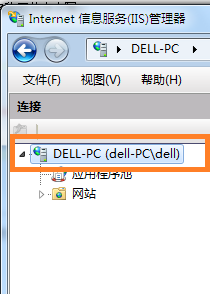
2、看右边的“操作”-》点击“更改.NET Framework 版本”
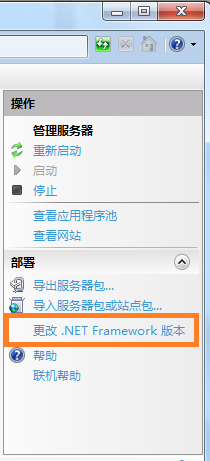
3、选择相应的版本,我这里应该选择v4.0.30319,点击确定

4、点击IIS的应用程序池
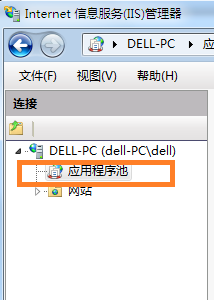
5、在右边“操作”栏里选择“应用程序默认设置...”
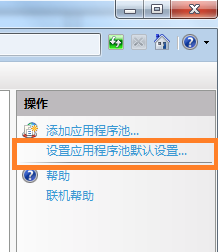
6、把“.NET Framework 版本”设置为v4.0,点击“确定”即可。
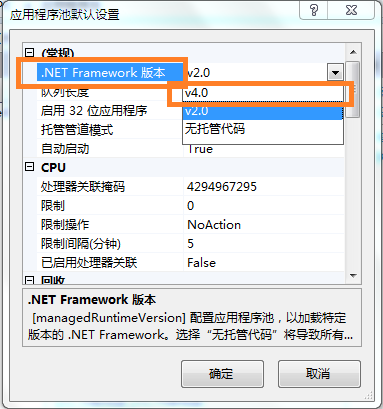
错误2:提示“未能从程序集“System.ServiceModel, Version=3.0.0.0, Culture=neutral, PublicKeyToken=b77a5c561934e089”中加载类”
解决:
第一步:找到配置文件applicationHost,参考路径: %windir%/system32/inetsrv/config/applicationHost

找到
<add name="ServiceModel" type="System.ServiceModel.Activation.HttpModule,
System.ServiceModel,Version=3.0.0.0, Culture=neutral, PublicKeyToken=b77a5c561934e089" preCondition="managedHandler"
/>
在managedHandler 加上“,runtimeVersionv2.0" 即可,如图:

第二步:在命令提示符CMD上打开地址 C:\Windows\Microsoft.NET\Framework\v4.0.30319 然后输入aspnet_regiis.exe -iru 后回车即可,参考下图

问题解决!
----------------------------------------------------------------------------------------------------------------------------------------------------
首先先在VS上把网站项目发布到文件夹A(这里是 F:\360data\重要数据\桌面\apppool\shipin3)

接着到IIS管理器新建网站:

再把它转为应用程序:

现在就可以浏览这个网站了(无错误提醒情况):

---------------------------------------------------------------------------------------------------------------------
浏览网站时有错误状态:
错误1:
配置错误
说明:在处理向该请求提供服务所需的配置文件时出错。请检查下面的特定错误详细信息并适当地修改配置文件。分析器错误消息: 无法识别的属性“targetFramework”。请注意属性名称区分大小写。
源错误:
行 24: 设置为 true。 行 25: --> 行 26: <compilation debug="true" targetFramework="4.0"/> 行 27: <!-- 行 28: 通过 <authentication> 节可以配置 ASP.NET 使用的 |
版本信息: Microsoft .NET Framework 版本:2.0.50727.4961; ASP.NET 版本:2.0.50727.4955
解决方法:
修改.NET Framework 版本为相应版本即可,我以前用的是2.0换成4.0的时候出现这个错误。
我的win7系统,
1、打开IIs点击IIS根节点
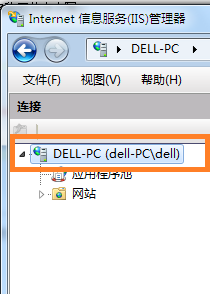
2、看右边的“操作”-》点击“更改.NET Framework 版本”
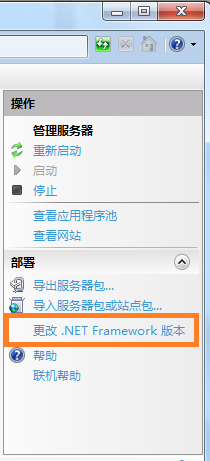
3、选择相应的版本,我这里应该选择v4.0.30319,点击确定

4、点击IIS的应用程序池
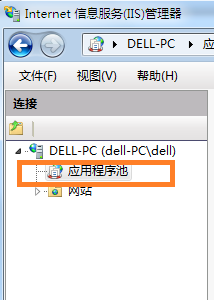
5、在右边“操作”栏里选择“应用程序默认设置...”
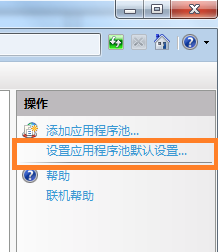
6、把“.NET Framework 版本”设置为v4.0,点击“确定”即可。
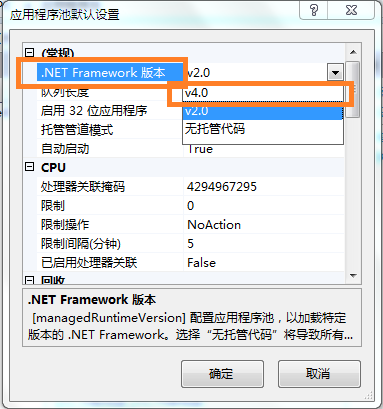
错误2:提示“未能从程序集“System.ServiceModel, Version=3.0.0.0, Culture=neutral, PublicKeyToken=b77a5c561934e089”中加载类”
解决:
第一步:找到配置文件applicationHost,参考路径: %windir%/system32/inetsrv/config/applicationHost

找到
<add name="ServiceModel" type="System.ServiceModel.Activation.HttpModule,
System.ServiceModel,Version=3.0.0.0, Culture=neutral, PublicKeyToken=b77a5c561934e089" preCondition="managedHandler"
/>
在managedHandler 加上“,runtimeVersionv2.0" 即可,如图:

第二步:在命令提示符CMD上打开地址 C:\Windows\Microsoft.NET\Framework\v4.0.30319 然后输入aspnet_regiis.exe -iru 后回车即可,参考下图

问题解决!
----------------------------------------------------------------------------------------------------------------------------------------------------
相关文章推荐
- asp.net发布到IIS中出现错误:处理程序“PageHandlerFactory-Integrated”在其模块列表中有一个错误模块“ManagedPipelineHandler”
- IIS - 常见错误处理
- asp.net中调用COM组件发布IIS时常见错误 80070005解决方案
- asp.net发布到IIS中出现错误:处理程序“PageHandlerFactory-Integrated”在其模块列表中有一个错误模块“ManagedPipelineHandler”
- IIS系列常见错误及处理解决方法
- asp.net发布到IIS中出现错误:处理程序“PageHandlerFactory-Integrated”在其模块列表中有一个错误模块“ManagedPipelineHandler”
- asp.net发布到IIS中出现错误:处理程序“PageHandlerFactory-Integrated”在其模块列表中有一个错误模块“ManagedPipelineHandler”
- asp.net发布到IIS中出现错误:处理程序“PageHandlerFactory-Integrated”在其模块列表中有一个错误模块“ManagedPipelineHandler”
- asp.net发布到IIS中出现错误:处理程序“PageHandlerFactory-Integrated”在其模块列表中有一个错误模块“ManagedPipelineHandler”
- asp.net发布到IIS中出现错误:处理程序“PageHandlerFactory-Integrated”在其模块列表中有一个错误模块“ManagedPipelineHandler”
- IIS发布常见错误-HTTP 错误 404.0 - Not-Found
- asp.net发布到IIS中出现错误:处理程序“PageHandlerFactory-Integrated”在其模块列表中有一个错误模块“ManagedPipelineHandler”
- asp.net发布到IIS中出现错误:处理程序“PageHandlerFactory-Integrated”在其模块列表中有一个错误模块“ManagedPipelineHandler” <转>
- asp.net发布到IIS中出现错误:处理程序“PageHandlerFactory-Integrated”在其模块列表中有一个错误模块“ManagedPipelineHandler”
- asp.net发布到IIS中出现错误:处理程序“PageHandlerFactory-Integrated”在其模块列表中有一个错误模块“ManagedPipelineHandler”
- asp.net发布到IIS中出现错误:处理程序“PageHandlerFactory-Integrated”在其模块列表中有一个错误模块“ManagedPipelineHandler”
- 使用IIS作为宿主发布WCF服务常见错误以及解决方法
- IIS发布ASP.NET应用常见错误及解决办法
- asp.net发布到IIS中出现错误:处理程序“PageHandlerFactory-Integrated”在其模块列表中有一个错误模块“ManagedPipelineHandler”
- 使用IIS作为宿主发布WCF服务常见错误以及解决方法
